IIS安装,告诉您如何安装IIS
发布日期:2013-11-29 作者:电脑公司 来源:http://www.hxdngs.com
IIS安装,告诉您如何安装IIS
小伙伴们,你们这么有默契,所以主编现在只要一出现,我们应该就已经猜到我要说什么了对不对!哈哈哈~没错啦,主编今天要说的便是我们所想的,那便是如何安装iis。既然都猜中了,那就么就继续来往下看看吧~~
小伙伴们,我们既然进来了主编这儿,就一定是遇到了一个问题。让主编我来掐掐手指算算哈,我们是不是因为不知道如何安装iis呀。如果是的话,那我们来对地儿了,我这儿正好在写如何安装iis的介绍呢!要不,各位小伙伴目光往下挪挪~看看主编是如何安装iis?
主编在这儿就来给我们示范一下win7安装iis的办法~
1.点“windows”键进入“开始”菜单,再点击“所有应用”,然后找到并点击“windows鹰王系统”里的“控制面板”。

安装iis载图1
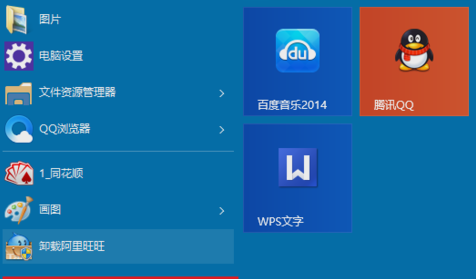
iis安装载图2
2.在控制面板里点击“程序”。
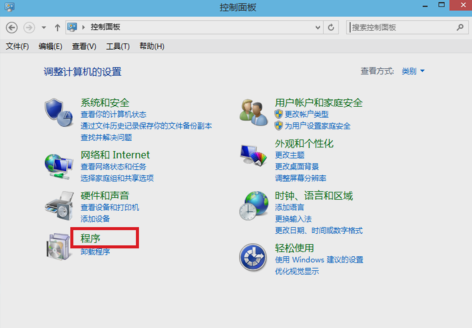
iis安装载图3
3.进去之后,再点击“启用或关上windows功能”。
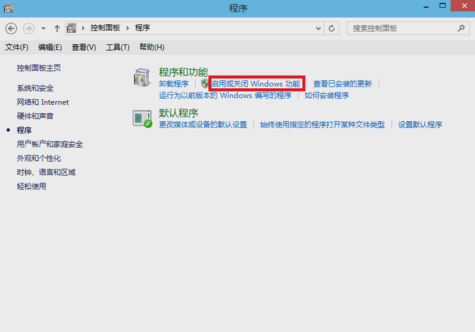
如何安装iis载图4
4.在“windows功能”里点击“internet information services”,然后在internet information services功能展开选择框里根据需要选择即可,例如主编我要用FTp功能,能运行Asp.nET程序等等,只要选中这些功能就行了。选好之后点“确定”。
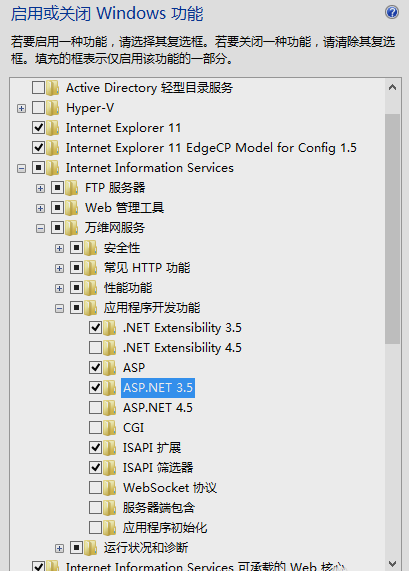
iis安装载图5
5.最后windows功能就会开始下载并安装您要的功能的程序,然后等待安装完成,再重启电脑即可。
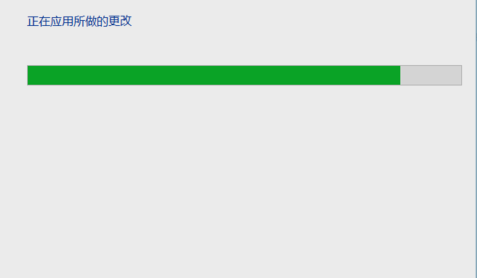
iis安装载图6
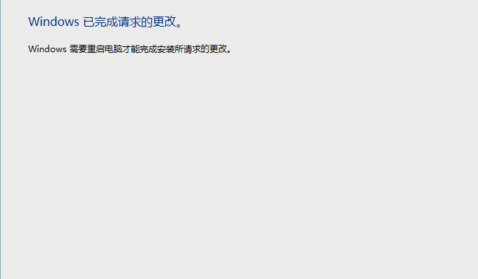
iis安装载图10
问题既然愉快的处理了~~那主编是时候要离开我们去拯救地球了~~咱们下次再见。
栏目专题推荐
系统下载推荐
- 1电脑公司Win8.1 官方装机版32位 2021.04
- 2风林火山win8.1最新64位优化推荐版v2025.12
- 3深度技术win8.1 64位不卡顿专用版v2021.12
- 4大地系统Windows8.1 2021.04 32位 增强装机版
- 5电脑公司ghost XP3精品万能版v2021.12
- 6电脑公司Win10 专业装机版64位 2021.06
- 7深度技术Windows7 v2020.02 64位 增强春节装机版
- 8雨林木风免激活win11 64位高端全新版v2025.12
- 9深度技术Window7 32位 超纯春节装机版 v2020.02
- 10中关村Win8.1 2021.04 32位 纯净装机版
系统教程推荐
- 1教您win10系统提示Comsurrogate已停止工作打不开图片的方案?
- 2中关村Win8.1 2021.04 32位 纯净装机版
- 3大师设置win10系统去掉文件夹分类的步骤?
- 4黑云细说win10系统用户账户控制设置与取消用户账户控制的步骤?
- 5快速设置win10系统下载RAR格式文件没有出现下载框直接打开的教程?
- 6笔者研习win10系统共享网络打印机常见问题的方法?
- 7技术员操作win10系统空文件夹无法删除的方法?
- 8大神演示win10系统无线局域网信道冲突的方案?
- 9手把手教你win10系统运行腾讯游戏平台弹出用户帐户控制的方法?
- 10手把手练习win10系统TxT文件打开提示找不到脚本文件的教程?